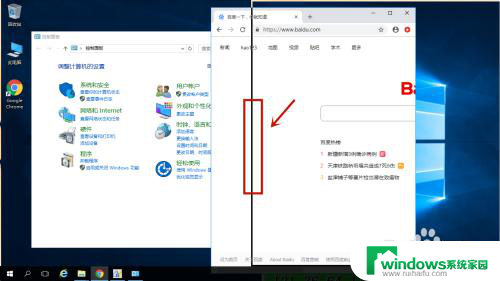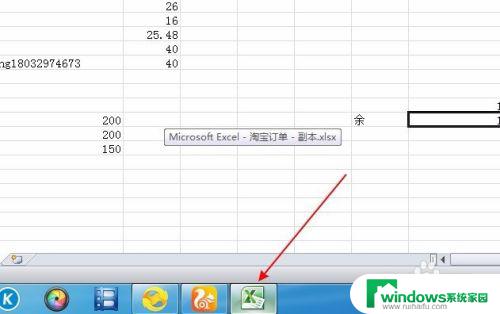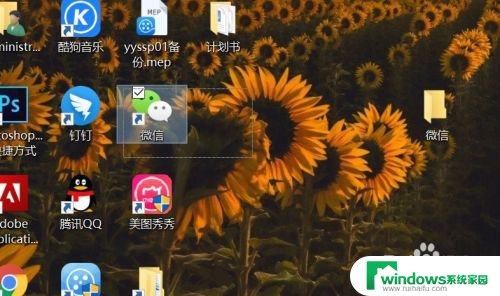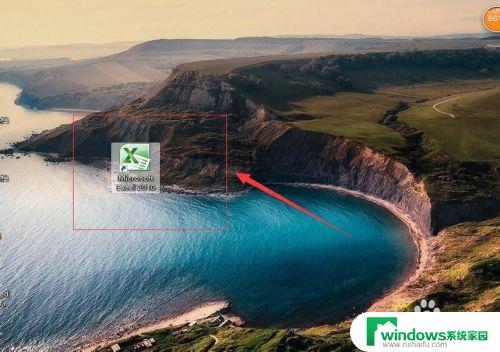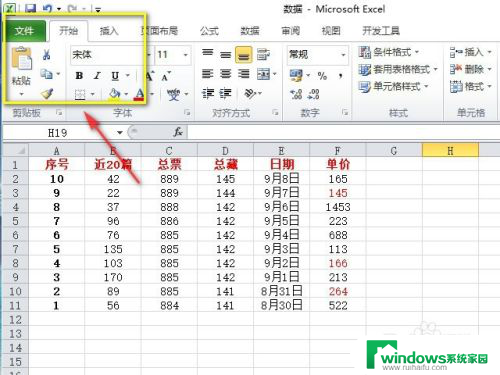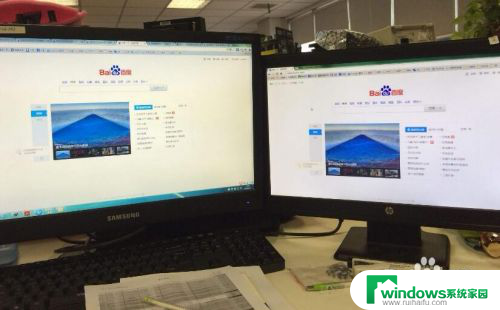电脑如何同屏多个应用 如何在一个屏幕上同时显示两个软件窗口
更新时间:2023-09-13 10:43:52作者:yang
电脑如何同屏多个应用,随着科技的不断进步,电脑成为我们生活中不可或缺的工具之一,在处理多个任务时,我们常常需要同时打开多个应用程序。如何在一个屏幕上同时显示两个软件窗口呢?这是一个让许多人感到困惑的问题。幸运的是现代操作系统为我们提供了方便的解决方案,使我们能够轻松地将多个应用程序同屏显示。本文将介绍几种常见的方法,帮助您在电脑上实现多应用程序的同时显示,提高工作效率。
操作方法:
1.首先进行效果展示,我们的目的就是达成下图的效果。
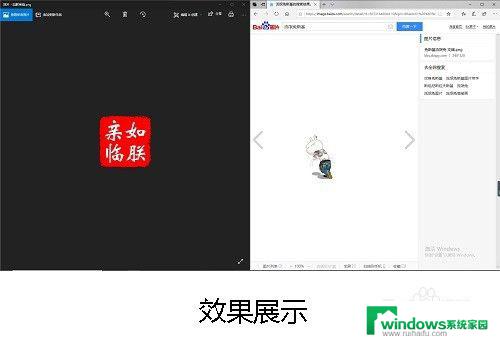
2.按键介绍。win键+↓↑←→键位。

3.保持第一个想要显示的软件的最前状态。同时按下win+←。
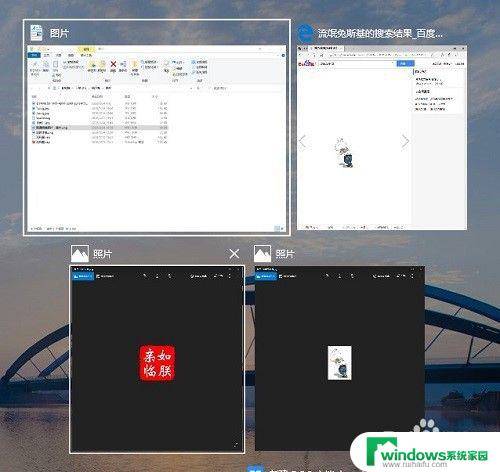
4.这样你第一个想要显示的软件就在屏幕的左边。右边就有有选择,让你选择右半边的屏幕选择什么。然后使用鼠标进行点选就可以。
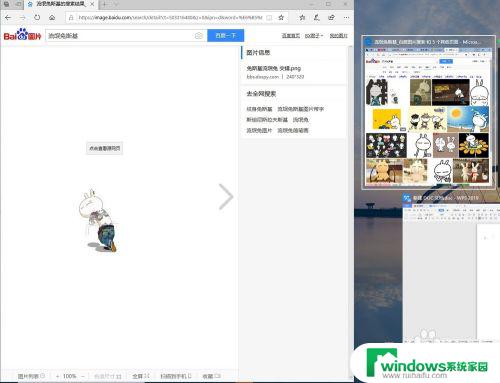
5.这样就能大大的提高工作的效率,不需要再进行切换耽误时间了。

这就是如何在电脑上同时显示多个应用程序的全部内容,如果遇到这种情况,您可以按照小编的步骤解决,非常简单快捷,一步到位。